Mardi Gras 2017

Tutorial original aquí
Gracias Titoune por dejarme traducir tus tutoriales
Merci Titoune de m'avoir autorisé à traduire tes tutoriels
Tanto el tutorial como su traducción se registran regularmente en twi
Para su realización nos hará falta:
Material
Filtros
Mura's Meister / Perspective tiling
Mura's Seamless / Shift ar Arch
Graphics plus / Cut glass
Puedes encontrar estos filtros aqui
Abrir los tubes, y elementos en el Psp. Duplicarlos (Shift+D) y cerrar los originales
Tube usado "80d4bcb4" de ....
Installer les scripts "Image - Miroir" et "Image - Renverser" dans le dossier Scrpits réglementés
Installer le gradient "Mardi Gras Float" dans le dossier Gradients
Los elementos de scrap usado son una creación de "Fantasy Moments"
Scrap completo "FM-Mardi Gras" (lien mort)
*** Nota ***
Este tutorial ha sido realizado en el sistema operativo Windows 7 (Seven)
La mayor parte de los filtros usados están importados en los Filtros Unlimited 2.
Si trabajas este tutorial con los filtros no importados, es posible que los efectos queden muy diferentes
El tutorial ha sido creado con la versión X7 del Psp. Si usas versiones anteriores (a la X)
puede ser que el resultado difiera
Si quieres puedes ayudarte de la regla para situarte en la realización del tutorial
Marcador (Arrastra con el raton)

1. Activar la Paleta de Materiales
En Primer Plano colocar el gradiente gradient Mardi Gras float
Configurado según captura
Estilo_ Reflejos Repeticiones_ 0 Invertido_ Seleccionado
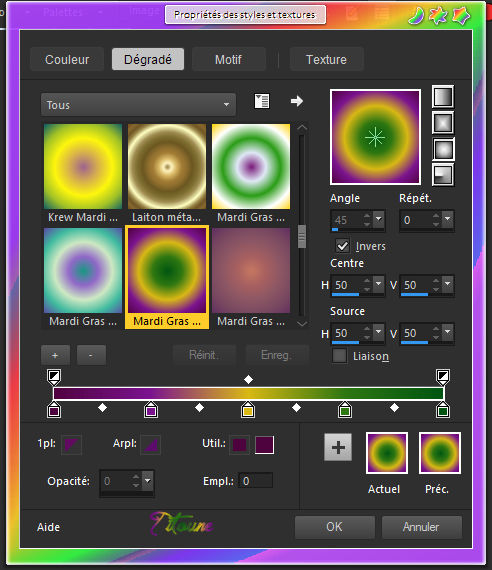
2. Abrir una nueva imagen transparente de 750 x 600 pixeles
Llenar con el gradiente
3. Activar la herramienta de selección_ Rectángulo_ Personalizada
Ver captura
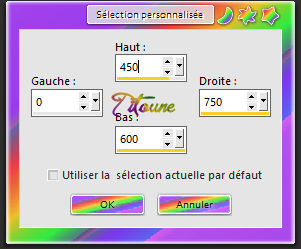
Selecciones_ Convertir selección en capa
4. Efectos_ Complementos_ Mura's Meister / Perspective tiling
Height 100
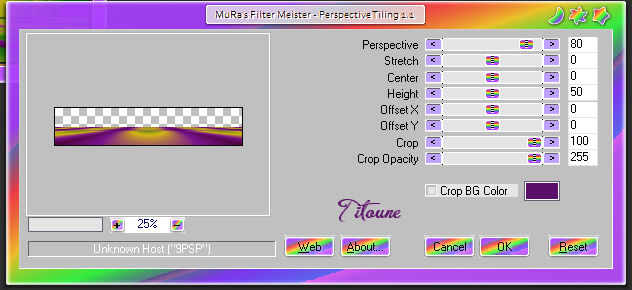
Selecciones_ Anular selección
5. Capas_ Duplicar
Situaros sobre la capa original
Imagen_ Rotación_ Rotación libre_ 90º a la izquierda
Objetos_ Alinear_ Abajo
Objetos_ Alinear_ Izquierda
6. Imagen_ Script/ Voltear
![]()
7. Efectos_ Efectos Geométricos_ Perspectiva vertical
Distorsion -25 Repetición _ Seleccionado
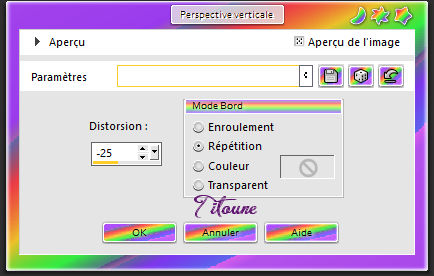
Imagen_ Script Imagen Voltear
8. Efectos_ Efectos de Reflexión_ / Espejo Giratorio
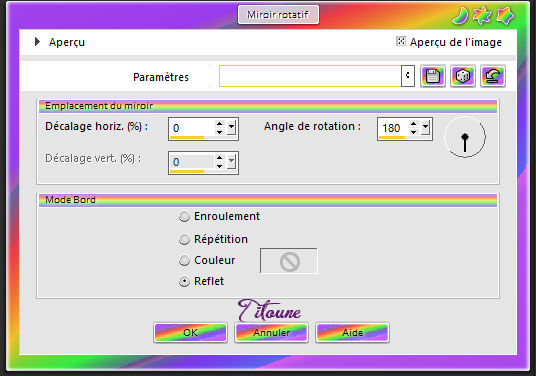
Regresar a la capa superior
Capas_ Duplicar
Imagen_ Script Imagen Voltear
9. Efectos_ Efectos Geométricos_ Esfera
Intensidad_ 75 Elipse _ Seleccionado

10. Efectos_ Efectos de la Imagen_ Desplazamiento
Desplazamiento horiz. 0 Desplazamiento vertical 75
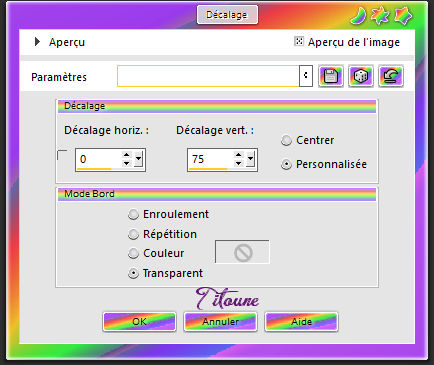
11. Regresar a la capa original
Llamar esta capa "Ground"
12. Efectos_ Efectos Geométricos_ Esfera
Mismos valores que la vez anterior
De nuevo
Capas_ Duplicar
13. Situaros sobre la capa original (ground)
Efectos_ Efectos de Distorsión_ Coordenadas Polares
Capas_ Organizar_ Enviar abajo
Efectos_ Complementos_ Mura's Seamless / Shift ar Arch
Valores por defecto
Efectos_ Efectos Geométricos_ Esfera
Mismos valores que la vez anterior
14. Situaros sobre la capa inferior en la pila de capas
Capas_ Nueva capa de trama
15. Activar la Paleta de Materiales
Elegir el gradiente "Mardi Gras float"
En la parte derecha elegir Textura
En la persiana elegir Rejilla
Configuración según captura
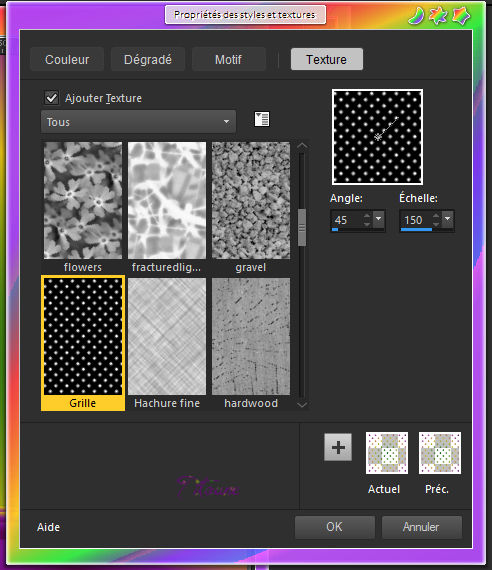
Llenar con este color texturizado
Efectos_ Efectos de Borde_ Realzar más
No lleva sombra
16. Sobre todas las capas, excepto la capa en la parte inferior de la paleta
Efectos_ Efectos 3D_ Sombra
3, -3, 30, 3 Color #391789
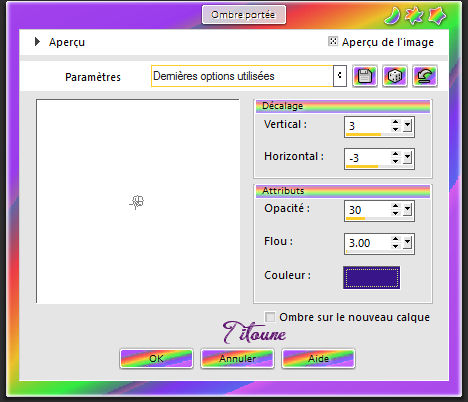
Repetir la sombra con los valores en negativo H -3 & V. 3
17. Aseguraros de estar situados sobre la capa superior en la pila de capas
Activar el elemento Mardi-gras-celebration-6-clipart-clipartcow
Edición_ Copiar
Edición_ Pegar como nueva capa
Colocar en la parte central
Ver efecto final
Efectos_ Efectos 3D_ Sombra
3, -3, 30, 3 Color#391789
18. Activar el elemento Mardi-gras-clip-art-parade-free-clipart-images-wallhi-com
Edición_ Copiar
Edición_ Pegar como nueva capa
Colocar en la parte inferior izquierda
Ver efecto final
Efectos_ Efectos 3D_ Sombra
Mismos valores que la vez anterior
Capas_ Duplicar
Imagen_ Espejo
19. Activar uno a uno
Los elementos FM-Mardi-Gras-Element-48, FM-Mardi-Gras-Element-5 et FM-Mardi-Gras-Element-51
Edición_ Copiar
Edición_ Pegar como nueva capa
Colocar en la parte superior derecha
Ver efecto final
Efectos_ Efectos 3D_ Sombra
Mismos valores que la vez anterior
20. Activar el elemento FM-Mardi-Gras-Element-53
Edición_ Copiar
Edición_ Pegar como nueva capa
Colocar en la parte derecha
Ver efecto final
Efectos_ Efectos 3D_ Sombra
Mismos valores que la vez anterior
21. Activar el elemento FM-Mardi-Gras-Element-77
Edición_ Copiar
Edición_ Pegar como nueva capa
Colocar en la parte derecha
Ver efecto final
Efectos_ Efectos 3D_ Sombra
Mismos valores que la vez anterior
22. Activar el elemento confettis
Edición_ Copiar
Edición_ Pegar como nueva capa
Colocar en la parte inferior
Ver efecto final
Efectos_ Efectos 3D_ Sombra
Mismos valores que la vez anterior
23. Activar el elemento 27040a76
Edición_ Copiar
Edición_ Pegar como nueva capa
Colocar en la parte inferior
Ver efecto final
Efectos_ Efectos 3D_ Sombra
Mismos valores que la vez anterior
24. Activar el elemento Mardi-gras-clip-art-4
Edición_ Copiar
Edición_ Pegar como nueva capa
Colocar en la parte izquierda
Ver efecto final
Efectos_ Efectos 3D_ Sombra
Mismos valores que la vez anterior
25. Activar el elemento FM-Mardi-Gras-Element-46
Edición_ Copiar
Edición_ Pegar como nueva capa
Colocar en la parte derecha
Ver efecto final
Efectos_ Efectos 3D_ Sombra
Mismos valores que la vez anterior
26. Activar uno a uno los elementos FM-Mardi-Gras-Element-65et FM-Mardi-Gras-Element-67
Edición_ Copiar
Edición_ Pegar como nueva capa
Colocar en la parte superior izquierda
Ver efecto final
Efectos_ Efectos 3D_ Sombra
Mismos valores que la vez anterior
27. Activar el tube de vuestro gusto o el tube 80d4bcb4.png
Edición_ Copiar
Edición_ Pegar como nueva capa
Imagen_ Cambiar de tamaño_ Redimensionar al 50%
Todas las capas sin seleccionar
Colocar a nuestro gusto
Capas_ Duplicar
Capas_ Modo de capas_ Luz Fuerte
28. Regresar a la capa original
Efectos_ Efectos 3D_ Sombra
3, -3, 30, 3 Color#391789
Repetir la sombra con los valores en negativo H -3 & V 3
29. Situaros sobre la capa inferior en la pila de capas
Selecciones_ Seleccionar todo
30. Selecciones_ Modificar_ Contraer_ 5 pixels
Selecciones_ Invertir
Selecciones_ Convertir selección en capa
Capas_ Organizar_ Enviar al frente
Efectos_ Complementos_ Graphics plus / Cut glass
Valores por defecto
30. Efectos_ Efectos 3D_ Biselado interior
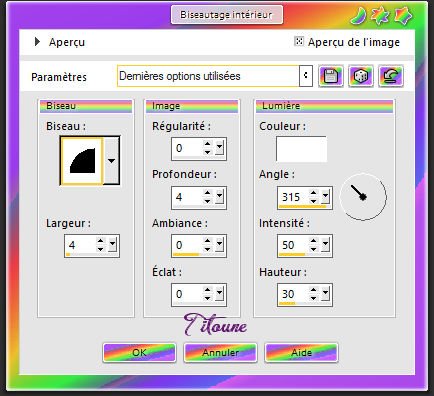
Selecciones_ Anular selección
Efectos_ Efectos 3D_ Sombra
Mismos valores que la vez anterior
31. Regresar a la capa inferior en la pila de capas
Edición_ Copiar
Selecciones_ Seleccionar todo
32. Imagen_ Recortar selección
Imagen_ Tamaño del lienzo
800 x 650 pixels Centro_ Seleccionado
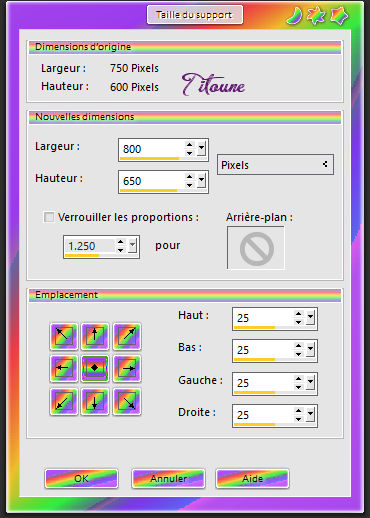
33. Capas_ Nueva capa de trama
Capas_ Organizar_ Enviar abajo
Selecciones_ Seleccionar todo
Edición_ Pegar en la selección
34. Selecciones_ Modificar_ Contraer_ 25 pixels
Selecciones_ Invertir
Selecciones_ Convertir selección en capa
35. Efectos_ Efectos Artísticos_ Media tinta
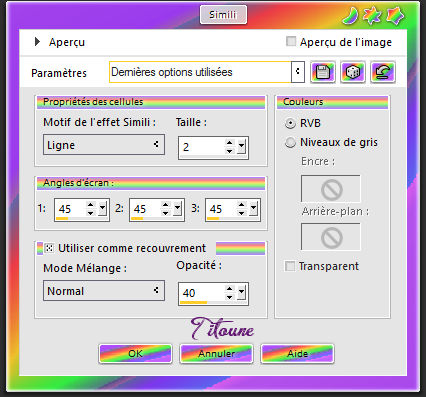
Efectos_ Efectos 3D_ Biselado interior
Mismos valores que la vez anterior
Selecciones_ Anular selección
36. Activar el elemento corners
Edición_ Copiar
Edición_ Pegar como nueva capa
Efectos_ Efectos 3D_ Sombra
Mismos valores que la vez anterior
Firmar vuestro trabajo
Capas_ Fusionar visibles
Guardar en formato JPG
Hemos terminado nuestro trabajo
Espero que hayas disfrutado haciéndolo tanto como Titoune creándolo
Si tienes algún problema contacta con Titoune o en el correo de la web
El grupo PSP de Titoune
La Danse des Pinceaux
Titoune
Creado el 15 de febrero de 2017

